【WiFi之家网】-手把手教你玩转NAS之实战篇图,下面就是【路由器网】小编整理的路由器设置教程。
-
在前一篇文章中(《手把手教你玩转NAS之新手入门》),我们为大家介绍了NAS的基本理论知识和安装方法,本期将全面介绍如何配置NAS系统,如何对NAS故障进行排除。相信大家看完本文会对NAS设备有一个全面的了解。诚志公司出品的macrostornas产品默认管理IP为192.168.0.201,可是如果公司的内部网是以10开头的内部地址,就不能正常访问该NAS了,现在需要修改NAS的默认管理IP让公司其他人员可以通过网络访问。
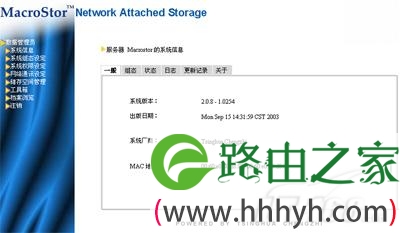

第一步:安装好NAS并登录NAS的管理界面。(如图1)
第二步:从左边列表中选择“系统组态设定->基本组态设定”,接着点击“网络卡1”标签(该网卡将接到公司的交换机上,即要将其设置为符合公司的内部IP)。
第三步:在网络卡1标签中将其IP地址(10.82.0.30),子网掩码及网关地址设置为符合公司的网络参数,(如图2)设置完毕后点“套用”按钮生效。
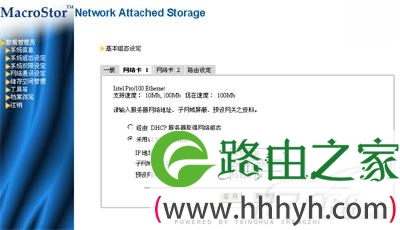
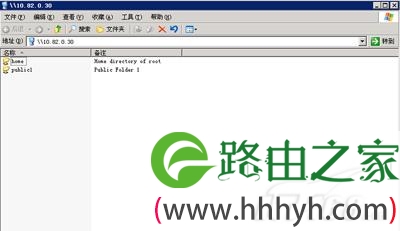
NAS虽然已经投入了使用但默认只有一个用户ROOT,而且只有home和PUBLIC1两个目录,不利于管理也不利于安全。还需要加强这方面的设置,进行目录管理和权限分配,让公司职工安全有效的使用NAS的资源。共享目录的管理:
第一步:用ROOT权限登录NAS管理界面,选择“系统权限设定->共享资料夹设定”。(如图4)

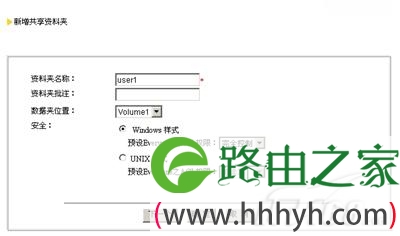
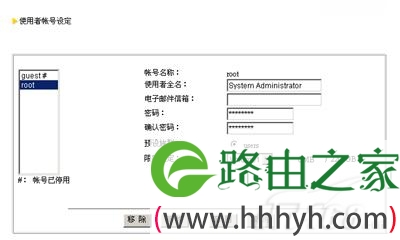
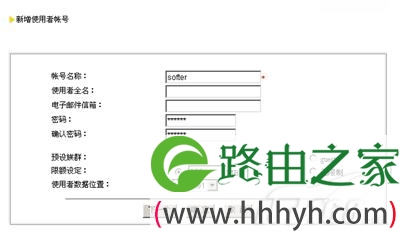
虽然我们可以创建很多个用户,但是对不同的用户需要设置不同的权限,我们不能让随便一个公司员工都可以访问NAS的管理界面。所以配置用户权限也是必不可少的工作。
第一步:用ROOT权限登录NAS管理界面,在左边选择“系统权限设定->使用者族群设定”,就可以看到所有用户所在的用户组了,NAS默认有三个用户组供我们选择,分别为dmins,guests,users。(如图8)
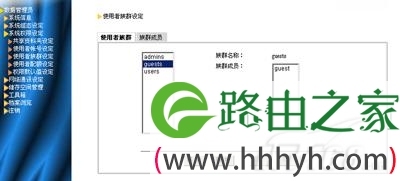
第二步:我们在右边的“族群”下就可以通过“加入”按钮添加用户到指定组了。
虽然用户的权限进行了划分,但是在同一个用户组的帐户所访问的目录也要有一定的区别,这样就要对相应的目录权限进行再划分了。
第一步:用ROOT权限登录NAS管理界面,在左边选择“系统权限设定->共享资料夹设定”。
第二步:在右边界面中选择“WINDOWS使用者权限”接着根据实际情况对某一个目录分配用户的存取及读写权限。(如图9)
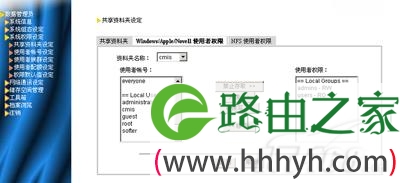
NAS刚刚配置完毕,很可能会存在问题,如何让网络管理员第一时间了解NAS出的问题呢?其实NAS内置了紧急情况EMAIL通知的功能。用ROOT权限登录NAS管理界面,选择“系统组态设定->事件通报设定”,然后输入smtp邮件服务器及邮件地址即可在紧急情况下通过EMAIL通知网络管理员,(如图10)再结合EMAIL邮箱的短信通知功能,网络管理员就可以第一时间掌握NAS设备的运转情况了。
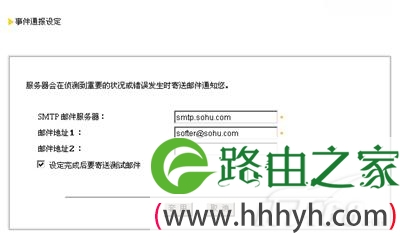
小提示:
NAS设备是通过5块硬盘做RAID5实现的,所以在日常使用中千万不要直接把电源关闭,因为直接切断电源再开机的话硬盘将初始化RAID表,对硬盘非常有害,所以要想关闭NAS请使用管理界面中的工具箱下的关机/重新激活来软关机。另外自动备份还原等工具都存储在NAS设备的配套光盘中,我们可以通过那些软件更方便快捷的管理文件资源。
因为NAS磁盘空间很大,所以很多公司都希望NAS能够担当FTP服务器的角色,方便公司内部员工的资源访问,这款NAS产品内置了FTP服务功能,我们通过简单的配置就可以将NAS转换为一个FTP服务器,而FTP登录帐号和权限依照NAS中设置的帐号和权限应用。
第一步:用ROOT权限登录NAS管理界面,选择“网络通讯设定->网际网络设定”。
第二步:在右边界面的“网际网络设定”标签下将“激活档案传输ftp服务”前打上对勾。(如图11)NAS就会自动虚拟成一台FTP服务器。
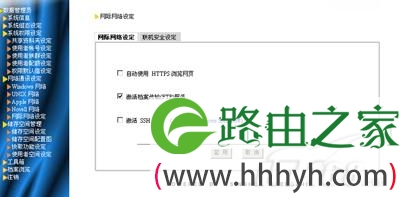
小提示:
我们启动了NAS的FTP功能之后所有NAS中的帐号都可以通过FTP访问了,不过有一个例外就是ROOT帐户,可能是系统因为安全性的关系将该帐号设置为不能登录FTP服务器,如果你使用正确的ROOT帐户和密码访问FTP就会出现访问的提示。(如图12)也就是说ROOT帐户只能用于NAS管理而不能用于其他操作。

NAS出问题的情况不是很多,但由于他与普通的服务器不同,不能通过简单的检测工具来查看,也不能连接显示器进行故障分析。所以我们只能通过NAS的状态灯来判断。第一步:查看网络接口灯的状态,检测方法类似于网卡。如果网线接在LAN1口而LAN0口什么都没有连接的话,应该会看到LAN1口的灯处在闪烁状态,长亮或者不亮都是不正常的。而LAN0口由于什么设备都没有连接灯应该是灭的状态。
第二步:如果网络接口没有异常的话应该看下NAS设备前面板的SYS灯,正常情况应该是常亮不闪烁。
第三步:查看NAS设备中的硬盘工作是否正常,四个硬盘灯应该处于闪烁状态。如果灭了则说明该灯对应的硬盘出现问题。
总结:
至此我们就完成了全部的NAS安装与配置工作,相信读者们也能通过本文了解到相应的工作并不是很复杂,只要按照文中介绍的操作步骤就可以轻轻松松的玩转NAS设备。
邮件新闻资讯:
移动电邮
网络安全
行业法规
网络技术:
传输介质
华为3Com
网络与服务器硬件
操作系统:
WindowsNT
其它操作系统
邮件服务器:
Postfix
Foxmail
James
192.168.0.201WinMail
其它
反垃圾邮件:
服务器端反垃圾邮件
邮件客户端软件:
- 共2页:
- 上一页
- 1
- 2
- 下一页
以上关于-【手把手教你玩转NAS之实战篇图】内容,由【WiFi之家网】搜集整理分享。
原创文章,作者:路由器设置,如若转载,请注明出处:https://www.224m.com/46292.html

